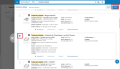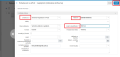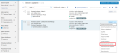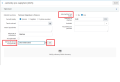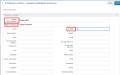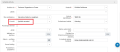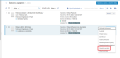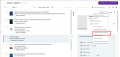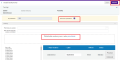Žádosti o zapůjčení
Žádosti o zapůjčení = od nás je žádána MVS z jiné knihovny mimo UK. Žádosti o zapůjčení najdete pod menu Výpůjční služby - Žádosti o zapůjčení.
Založení požadavku na vratný dokument (MVS výpůjčka)
Každá knihovna má pro tento účel založenou vlastní sbírku s kódem MVS_L (název sbírky lze dohodnout individuálně s každou knihovnou). Sbírka je pouze dočasná lokace pro MVS modul, nesmí se do ní dávat jednotky mimo tento modul. Systém po vrácení dokumentu zruší informaci o dočasné lokaci v záznamu jednotky + termín vrácení v rámci záznamu jednotky.
Založit požadavek v Almě lze buď ručně (tj. vyplněním všech povinných polí) nebo z vyhledávání v bázi Almy. Pro vratné dokumenty doporučujeme založit požadavek z vyhledávání. Vyhledávat lze pouze ve všech titulech UK, zde nelze hledání omezit na konkrétní knihovnu. Založit nový požadavek lze pomocí volby Vytvořit požadavek, kde je možnost výběru mezi Ručně a Z vyhledávání. Pro vratné dokumenty doporučujeme možnost Z vyhledávání.
Po kliknutí na tuto volbu se otevře okno, kde nahoře je lišta s jednoduchým vyhledáváním. Zde se prohledávají jak fyzické tak elektronické tituly, které máme v bázi. U vyhledaného titulu je potřeba kliknout na kolečko vlevo vedle záznamu a následně na volbu Vybrat.
Po vyhledání žádaného titulu je potřeba vyplnit:
- Dodáno do = knihovna mimo UK, která titul žádá
- Vlastník = knihovna UK, která požadavek vyřizuje
- Externí identifikátor = číslo požadavku žádající knihovny. Pokud ho nevíte nebo nemáte, je možné použít nějaký vlastní identifikátor např. Knihovna/rok/cislo zadosti
- E-mailová adresa žadatele = doplní se automaticky ze záznamu partnera
Po vyplnění těchto údajů je potřeba kliknout na Uložit. Požadavek se tím založí a okamžitě se zobrazí v seznamu požadavků knihovny.
Odeslání jednotky partnerovi
U požadavku je potřeba kliknout na menu se 3 tečkami a vybrat si volbu Odeslat jednotku fyzicky.
Alma odešle do žádající knihovny e-mailovou zprávu o tom, že MVS byla zpracována a bude odeslána. V tomto kroku lze vytisknout průvodku do dokumentu přes volbu Automatický tisk lístku.
Délka výpůjčky se řídí výpůjčními pravidly jednotky a je shodná s výpůjční maticí pro kategorii čtenáře 31 MVS.
Vrácení jednotky z jiné knihovny
Přes menu Výpůjční služby – Vrácení jednotek. Vrácení probíhá stejně jako u jiných výpůjček. Tím se požadavek v MVS modulu uzavře.
Založení žádosti o nevratný dokument (kopie článku)
Pro nevratné dokumenty (obvykle kopie článků) doporučujeme pro založení požadavku možnost Ručně, kde je potřeba si vybrat, zda se bude jednat o žádost o knihu nebo článek. V tomto případě je to potřeba i kvůli tiskové šabloně, aby se do ní dostaly všechny informace o žádaném článku.
Povinná pole u záznamu článku (lze po dohodě změnit):
- Název článku
- Název časopisu
- Svazek = ročník
Dále je potřeba vyplnit:
- Dodáno do = knihovna mimo UK, která titul žádá
- Vlastník = knihovna UK, která požadavek vyřizuje
- Externí identifikátor = číslo požadavku žádající knihovny. Pokud ho nevíte nebo nemáte, je možné použít nějaký vlastní identifikátor např. Knihovna/rok/cislo zadosti
- E-mailová adresa žadatele = doplní se automaticky ze záznamu partnera
- Formát = Fyzické nevratné (u kopií nutné změnit, defaultní hodnota je Vratné)
Po vyplnění těchto údajů je potřeba kliknout na Uložit. Požadavek se tím založí a okamžitě se zobrazí v seznamu požadavků knihovny.
Odeslání kopie článku
U požadavku je potřeba kliknout na menu se 3 tečkami a vybrat si volbu Odeslat nevratné. Alma v tomto případě pouze zobrazí zelenou zprávu, že požadavek byl odeslán. Alma odešle do žádající knihovny e-mailovou zprávu o tom, že MVS byla zpracována a bude odeslána. U nevratných požadavků bohužel systém nevygeneruje průvodku jako u vratného dokumentu. Požadavek není automaticky uzavřen. Pokud ho chce knihovna uzavřít, musí to udělat přes menu Akce – Změnit status – Požadavek dokončen
Založení žádosti o digitální kopii
Pokud to licenční podmínky dovolují, tak lze žádost o zaslání nevratné kopie článku nebo kapitoly knihy odeslat jako digitální kopii přímo z Almy. Žádající knihovna pak dostane soubor jako přílohu v e-mailu a může si jí stáhnout. Postup je stejný jako u založení žádosti o nevratný dokument. Jediné, co je potřeba změnit, je Formát a to na Digitální.
Odeslání digitální kopie
U požadavku je potřeba kliknout na menu se 3 tečkami a vybrat si volbu Odeslat jednotku digitálně. Alma zobrazí formulář, kde je potřeba vložit soubor, který se má odeslat (buď ho přetáhnout z pc nebo si ho vybrat pomocí procházení složek). V okamžiku, kdy je soubor načten, je možné si zaškrtnout volbu Dokončení požadavku, aby Alma celý požadavek uzavřela a nebyl nadále mezi aktivními požadavky. Pro odeslání souboru použijte tlačítko Odeslat.